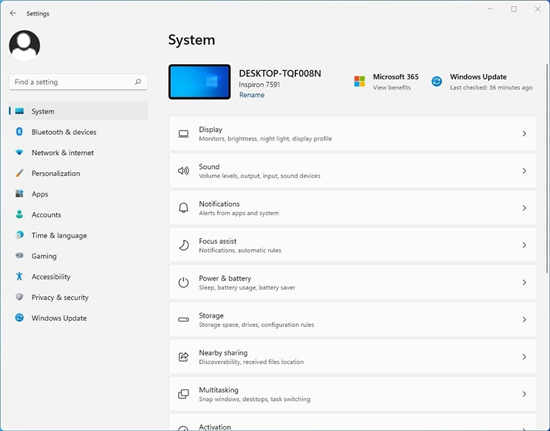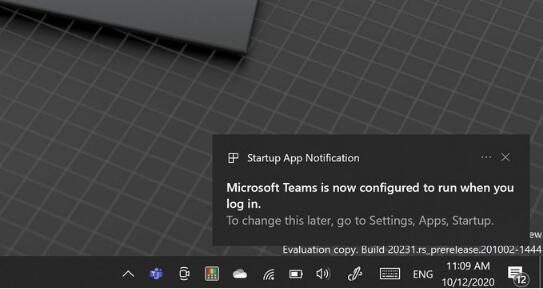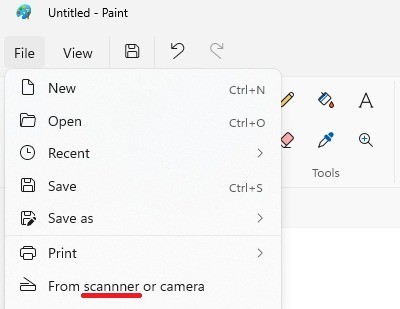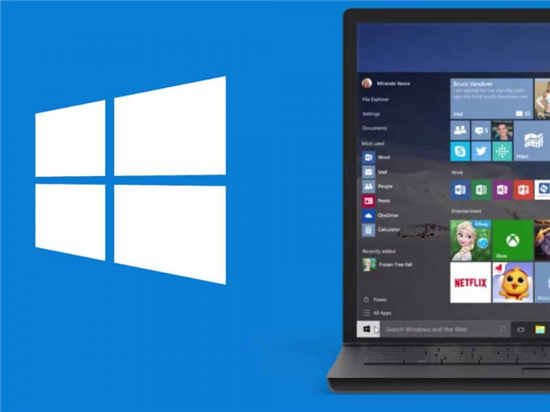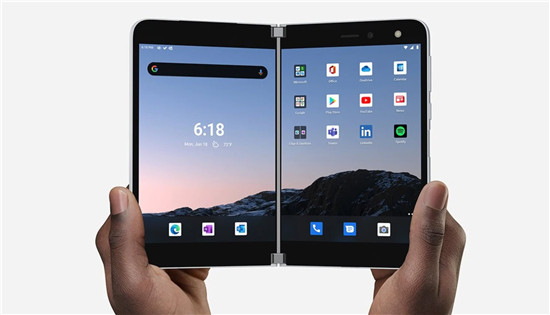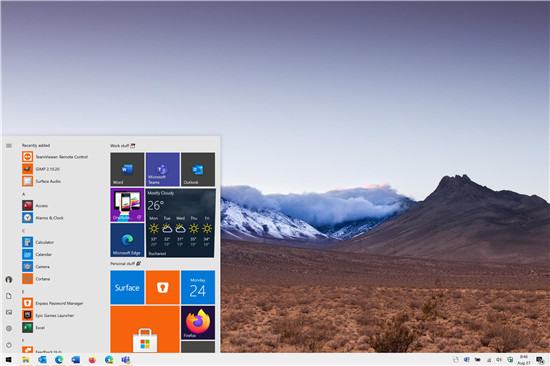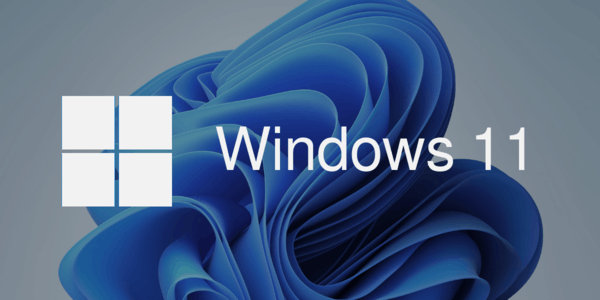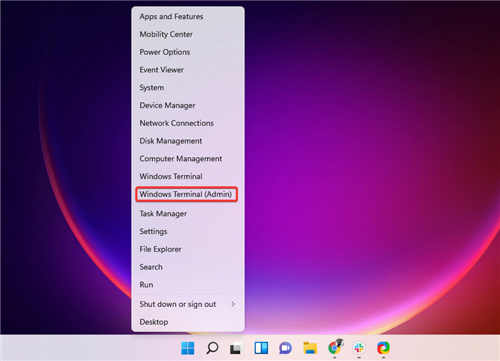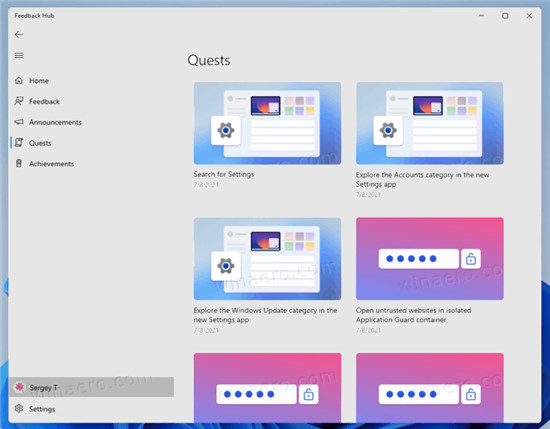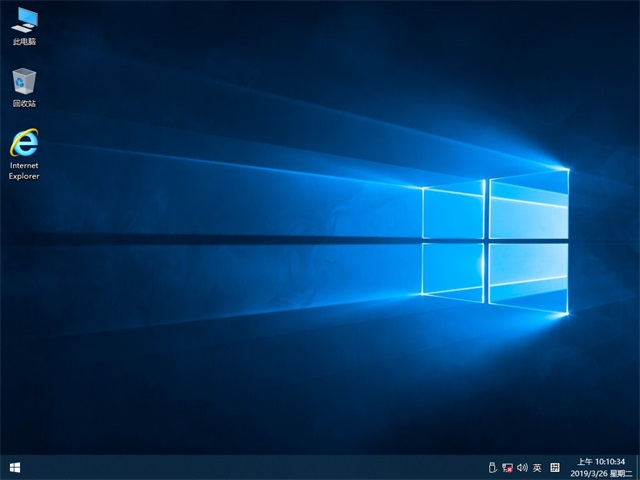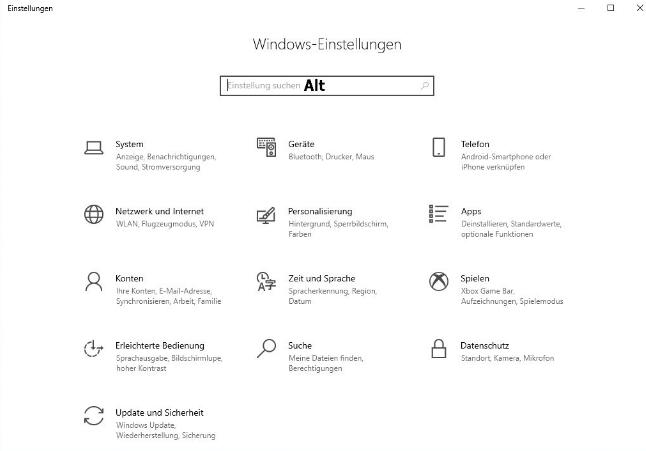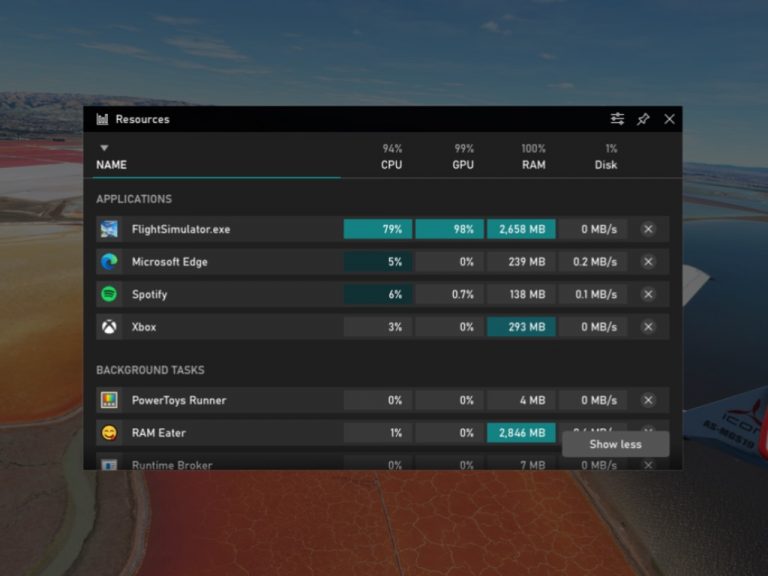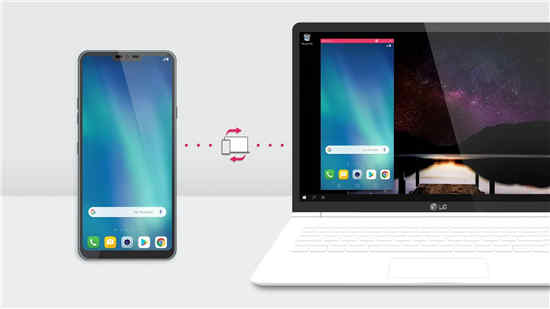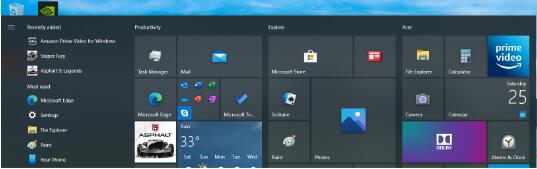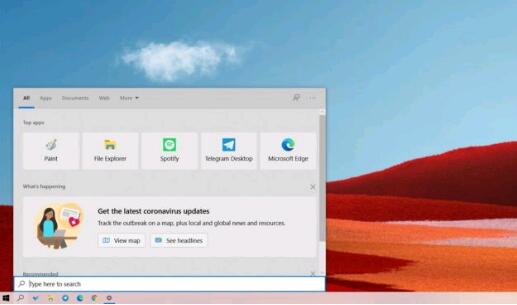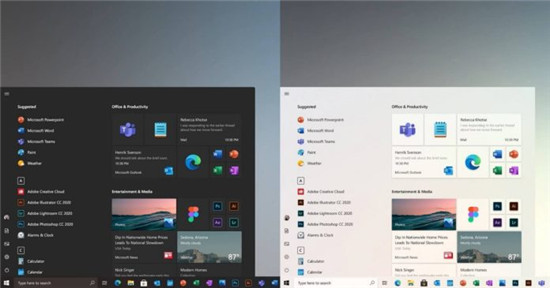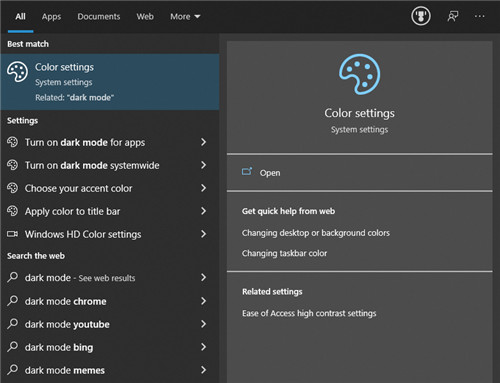Microsoft windows11 新功能和改进:您需要知道的一切
以下是最重要的 windows11 功能列表和最激动人心的变化,包括重新设计的开始、自动 HDR、Linux GUI 应用程序、Snap 布局等。
Microsoft 已正式推出最新的 windows11,作为符合条件的 Windows 10 设备的免费升级,其中包含大量新功能以及围绕安全性、生产力和设计的改进。该公司还发布了您下载的windows11 ISO 映像,用于全新安装或对您的 PC 进行故障排除。与之前的 Windows 10 更新不同,新的操作系统主要侧重于提高生产力并旨在简化您的 PC。之后升级到windows11 版本21H2,你会发现很多事情发生了变化,包括一个新的桌面界面,中心开始菜单,新的流利设计材料,圆角和更多。在这篇文章中,您将了解windows11的最佳新功能,您应该在安装最新版本的操作系统后查看最有趣的设计更改。
升级到 windows11 后,您会注意到开始菜单居中,其动态磁贴已被图标替换。windows11 中有一个用于多任务处理的新快照布局功能。此外,桌面上还有新的窗口小部件,允许用户查看 Microsoft 新闻源、天气和交通的每日更新。重新设计的新 Microsoft 商店、文件资源管理器布局更新、Microsoft Teams 集成等等。让我们来看看最新版本中引入的最有趣的windows11 功能。
windows11有一些重大的设计更改,以及系统在后台工作方式的一些更改。到目前为止,windows11 最大的变化是重新设计的开始菜单,它抛弃了动态磁贴,转而采用传统图标,并引入了新的简约设计。

默认情况下,windows11 中的“开始”菜单位于屏幕中央,以及任务栏中的图标。单击“开始”按钮后,会打开一个常用应用程序菜单。如果您更喜欢向左布局,您可以将开始按钮和应用程序移回左侧。
• 右键单击任务栏,然后选择任务栏设置,
• 向下滚动并找到任务栏行为,然后更改任务栏左对齐方式。
• 它会切换到左侧,如果您愿意,您也可以返回中心。
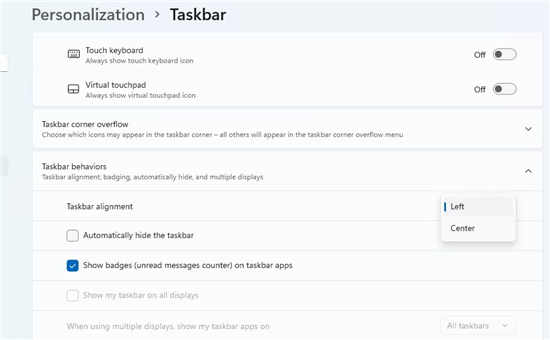
而且,与往常一样,您可以通过轻按 Windows 键打开开始菜单。布局已更改,并且所包含的功能已得到简化,以提供更干净、更直观的用户体验。
现在可以通过单击日期和时间访问通知边栏,其他快速操作切换以及音量、亮度和媒体播放控件移动到通过单击系统托盘显示的新设置弹出窗口。
在 windows11 上,Segoe UI 字体已更新为可变版本,提高了其在显示分辨率之间缩放的能力。
捕捉布局是 windows11 的一项新功能,可帮助向用户介绍窗口捕捉的强大功能。取代了Windows 10的拖放式对齐辅助功能,对齐布局让您可以在桌面上快速、整齐地排列应用程序,从而更轻松地同时查看和使用所有应用程序。当您第一次开始使用 snap 布局时,可能需要一点时间来适应,尤其是在决定哪个应用程序去哪里时。但是,一旦设置完毕,您可能会发现对齐布局可以让您在处理文档或观看视频时更轻松地监控 Twitter 或 Slack 帐户。
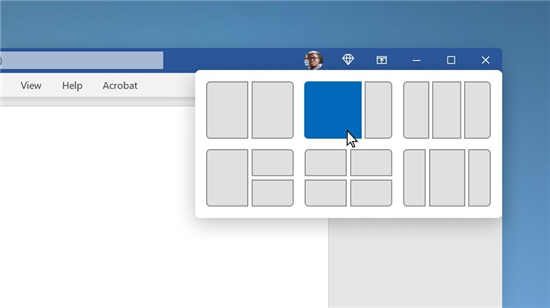
通过将鼠标悬停在窗口的最大化按钮上或按 Win + Z,可以轻松访问 Snap 布局。“使用 Snap Layouts 将应用程序组和窗口组合在一起,并使用 windows11 中的 Snap Groups 轻松最大化和最小化整个应用组”微软。
windows11 带来了许多新功能,其中之一称为 Snap Groups。我们已经在 Windows 10 上使用了 snap 功能,但 windows11 将该功能提升到了一个新的水平。Snap Groups 实际上是通过 windows11 中的 Snap 布局功能创建布局时保存的组。在 windows11 中创建 Snap 布局后,您可以前往任务栏。将鼠标悬停在任务栏上以查看新创建的 Snap 组。应该清楚地标记该组,并且您将在刚刚创建的相同布局中看到该组的预览。在 windows11 中,默认情况下已启用捕捉布局和捕捉组。
任务栏中的一个新按钮将在 windows11 上打开一个小部件面板,其中包含待办事项列表、天气、交通、日历和其他基本小部件。这与 macOS 中小部件的工作方式没有太大区别,当您想看一眼时可用,但在您不需要它们时消失。
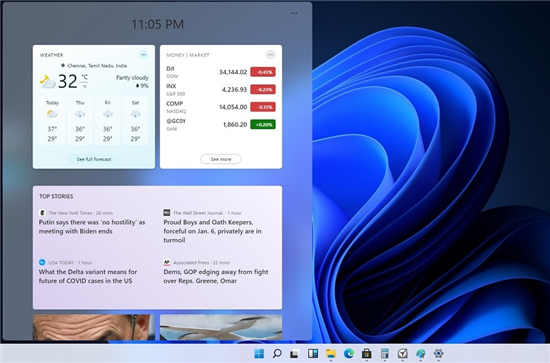
windows11 为其用户引入了一个新的设置应用程序。当您在 windows11 中启动“设置”时,您首先会看到“系统”面板。其时尚、简单的设计使查找特定设置变得相当容易。
与 Windows 10 的设置不同,没有将所有部分显示为大图标菜单的概览屏幕。取而代之的是一个新的侧边栏。设置页面将列在右侧而不是左侧。当您浏览页面时,您会在顶部找到新的面包屑导航系统,用于指示您在应用程序中的当前位置。您可以单击每个面包屑以跳回上一页。